Cara Membuat Header Berbeda di Tiap Bab atau Halaman
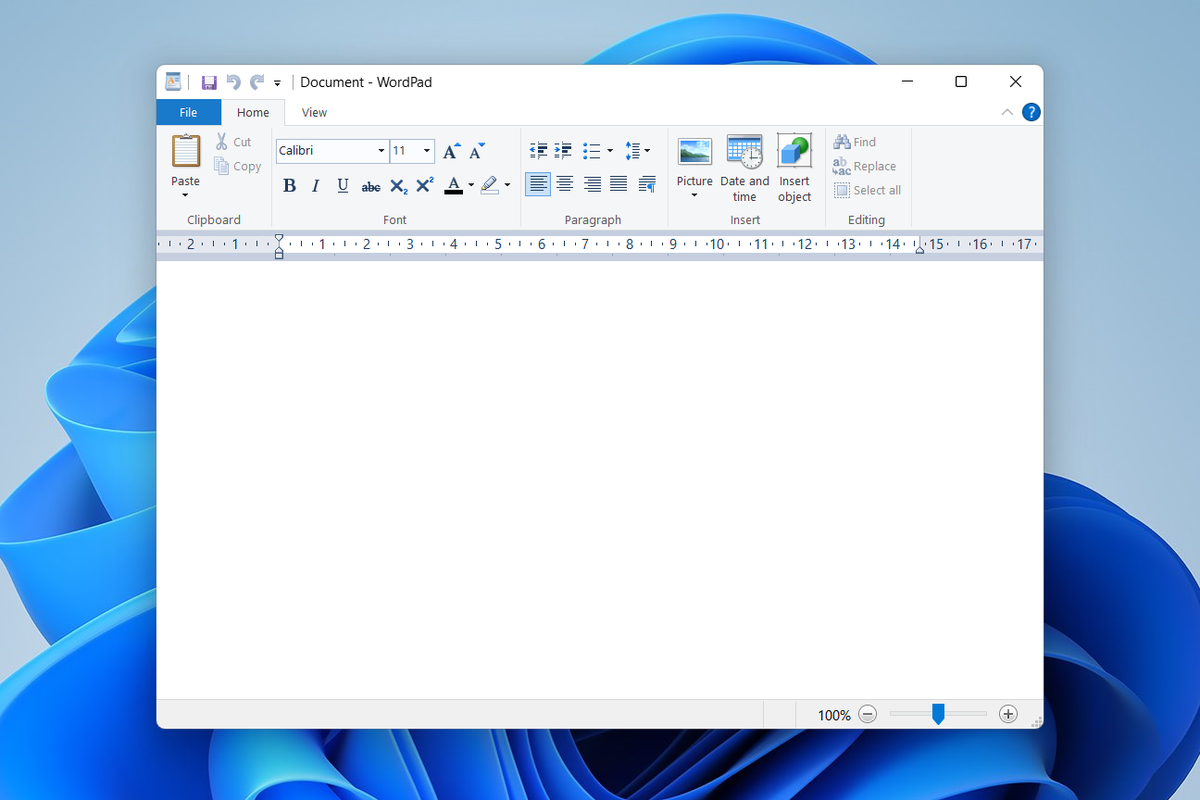
- Header dokumen adalah bagian penting dari sebuah dokumen yang biasanya berisi informasi tentang dokumen tersebut, seperti judul, penulis, tanggal, dan informasi lainnya yang relevan. Dalam karya ilmiah misalnya, header biasanya berfungsi untuk memuat judul bab atau kategori tertentu.
Pengguna bisa membuat header di Microsoft Word dengan mudah cukup dengan mengklik dua kali pada bagian area atas dokumen.
Namun untuk membuat header, pengguna biasanya dihadapkan dengan salah satu masalah, yakni nama header yang otomatis sama antara halaman satu dengan halaman lainnya.
Secara default, pengaturan header di Microsoft Word sendiri akan menghasilkan konten lanjutan. Artinya header di halaman selanjutnya akan memunculkan konten yang sama.
Maka dari itu bagi Anda yang ingin membuat header berbeda di tiap halaman atau bab, selengkapnya berikut ini tutorialnya.
Baca juga: Cara Menghilangkan Check Spelling dan Grammar di Microsoft Word
Cara membuat header berbeda di tiap bab
- Buka dokumen Microsoft Word yang ingin Anda tambahkan header
- Selanjutnya klik dua kali di bagian dokumen yang ingin ditambahkan “Header”
- Selanjutnya klik “Layout” dan pilih “Breaks” > “Continue”. Nantiinya pengaturan ini akan memisahkan antar halaman dokumen Anda sehingga urutan header menjadi berbeda
- Selanjutnya isi header sesuai yang Anda inginkan
- Setelah mengisi judul di header, nantinya akan memunculkan tulisan yang sama antar header. Untuk membuatnya berbeda, maka klik menu “Designs”
- Kemudian nonaktifkan “Link to Previcious” untuk membuat judul antar header berbeda
Baca juga: Cara Membuka Microsoft Word dan Menjalankannya dengan Mudah
Itulah cara membuat header berbeda di tiap halaman atau bab. Apabila Anda ingin menyamakan nama header maka cukup mengaktifkan kembali fitur “Link to Previcious” pada bagian header.
Saat Anda mengaktifkan Link to Previous" pada header dan footer, itu berarti header dan footer pada bagian dokumen saat ini akan mengikuti konten header dan footer dari bagian dokumen sebelumnya. Selamat mencoba.
Terkini Lainnya
- Ini Perkiraan Harga iPhone Lipat Pertama
- 7 Penyebab Battery Health iPhone Turun Drastis yang Perlu Diketahui
- Google Tiru Fitur Browser Samsung Ini untuk di Chrome
- Cara Beli E-SIM Tri, Harga, dan Aktivasinya
- 2 Cara Mengaktifkan E-SIM XL dengan Mudah dan Praktis
- Cara Migrasi Kartu SIM Fisik ke E-SIM Telkomsel via Online, Mudah dan Cepat
- Samsung Galaxy M56 5G Meluncur, Bawa Bodi Tipis dan Datar
- Nvidia Hadapi Kerugian Rp 92 Triliun Imbas Ekspor Chip Dibatasi
- WhatsApp Siapkan Fitur Baru, Orang Lain Tak Bisa Simpan Foto dan Video Kita
- Video Lama Ungkap Alasan Bos Apple Pilih Rakit iPhone di China
- Jadwal MPL S15 Minggu Ini, Ada "Derby Klasik" RRQ Hoshi vs Evos Glory
- Hadiah Kompetisi E-sports EWC 2025 Tembus Rp 1 Triliun
- iPhone 6s Kini Masuk Kategori HP Lawas
- Meta Tambah Keamanan Akun Instagram Remaja Indonesia, Batasi Live dan DM
- Arti Logo XLSmart, Operator Seluler Hasil Merger XL-Smartfren
- Makin Mirip X Twitter, Threads Punya Fitur Polling dan Bisa Posting GIF
- Telkomsel Hadirkan Paket Bundling iPhone 15, Prabayar Rp 150.000 Sebulan
- Cara Menghapus Riwayat Panggilan WhatsApp di HP Android dan iPhone
- Game "Whisper Mountain Outbreak" Buatan Toge Productions Bisa Dicoba Gratis di PC
- Laptop Layar Sentuh Acer Swift Go 14 Tak Pakai Layar OLED, Ini Alasannya